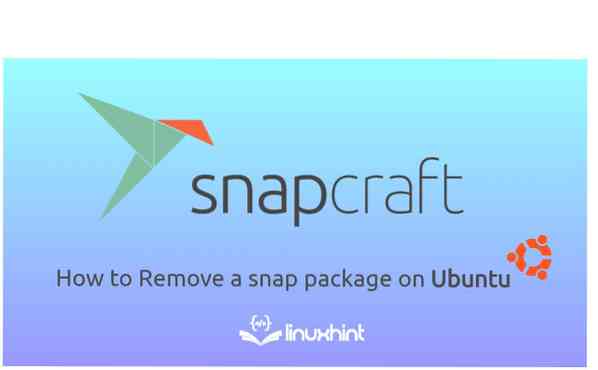
Snap on parem alternatiiv aptile. Ja paljud kasutajad eelistavad seda oma süsteemi jaoks. Ubuntu ja Canonical peavad seda ka üheks parimaks Linuxi installihoidlateks ja paketihaldustööriistadeks. Mis puudutab eeliseid, pakub Snap järgmist:
- Kiirrakendused töötavad liivakasti keskkonnas.
- Snapi hoidlas on palju populaarse kirjastuse, näiteks Google, KDE ja Microsofti rakendusi.
- Kõik lisapaketid on täielikult automaatselt uuendatud
- Täiendavat installimist pole vaja, kuna sõltuvused on ühendatud snap-paketiga.
Ubuntu snap-pakette saate hõlpsalt installida ja kasutada ilma probleemideta. Mõnikord tahavad inimesed eemaldada paketi, kuid nad ei tea, kuidas seda teha. Niisiis, kui olete üks neist, lugege meie artiklit, et õppida lihtsaim viis snap-paketi eemaldamiseks Ubuntu (kaalume seda Linuxi distributsiooni, kuna see on kõige sagedamini kasutatav operatsioonisüsteem ja käsurida snapi eemaldamiseks pakett on peaaegu sama kõigi Linuxi distributsioonide puhul). Enne kiirpaki eemaldamise protseduuri mõistmist arutame siiski olulist teavet lisapakettide kohta.
Mis on Snap Package
Kasutajad saavad rakenduse Linuxi installida mitmel viisil ja lähtekoodid on üks viis erinevate rakenduste installimiseks. Sel juhul tuleb pildile “pakett”, seega on see tarkvarapakett, mille arendajad on loonud pärast programmi väljatöötamist, et kasutajad saaksid selle hõlpsalt installida. Sellepärast .deb- või Debiani tarkvarapakendid said populaarseks, kuid see nõuab tarkvara installimiseks veidi rohkem pingutusi. Seetõttu on .snap-pakett loodi Ubuntu põhisüsteemi jaoks, kuna see koosneb kõigist sõltuvustest. Nendel lisapakettidel on võrreldes ka eeliseid .deb-i sõltuvuse käsitlemine, sest igaüks saab hõlpsasti oma süsteemis lisapakette kasutada.
Kuidas eemaldada kiirpakett Ubuntu
Käsitleme nüüd samm-sammult hõlpsalt eemaldatava paketi eemaldamise protseduuri, seega arvestagem, et teil on süsteemist OBS Studio.
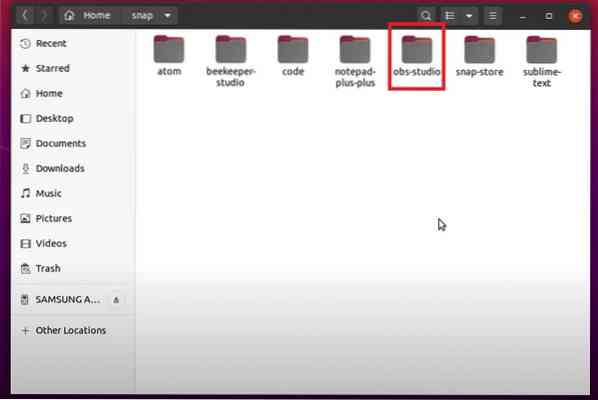
Kõigepealt avage Linuxi terminal ja käivitage selles järgmine käsk:
sudo snap eemalda obs-studioKiirkomplekti eemaldamise põhiline käsurida on sudo snap remove
Kui olete käsu edukalt täitnud, palub terminal teil sisestada [sudo] parool installimiseks installitud, kuid kui teil pole parooli, vajutage selle töötlemiseks sisestusklahvi Enter.
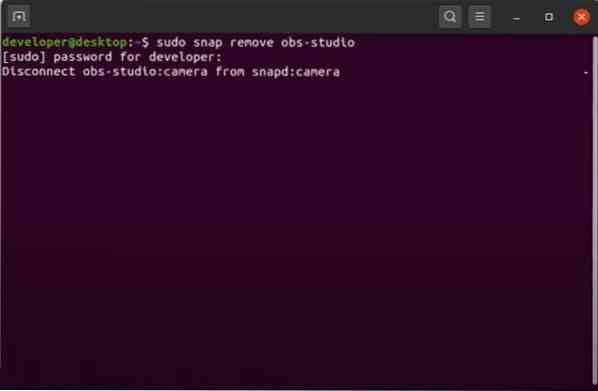
Pärast selle protseduuri lõpetamist näete, et OBS studio desinstallitakse süsteemist. Kuid OBS-i kaust on snap-kaustas endiselt olemas, nii et selle eemaldamiseks käivitage järgmine käsk:
sudo snap rm - r obs - stuudio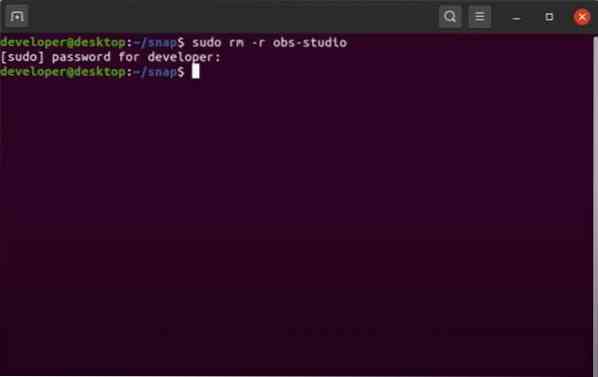
Nagu näete alloleval pildil, on käsk eemaldanud täiendava kausta, mis on seotud desinstallitud snap-paketiga.
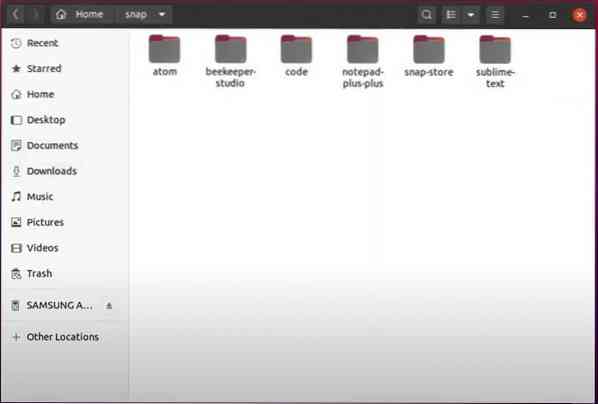
Märge: See protseduur sobib Ubuntu vanemate versioonide jaoks, näiteks 18.04, 16.04 jne.
Järeldus
See on kõik ja olete valmis, nii et saate hõlpsalt eemaldada snap-paketi Ubuntu. See on kõigi sirgjoonelise paketi eemaldamise kõige otsesem protseduur ja saate seda kasutada Ubuntu erinevates versioonides. Mainisime ka täielikke üksikasju kiirpakettide ja nende eeliste kohta. Kuid me ei lisanud lisapaketi kasutamise protsessi, kuna meie veebisaidil on põhjalik artikkel, seega lugege seda kindlasti. Selles artiklis on ka protseduur täiendava kausta eemaldamiseks pärast desinstallimist, nii et te ei peaks seda käsitsi tegema.
 Phenquestions
Phenquestions


